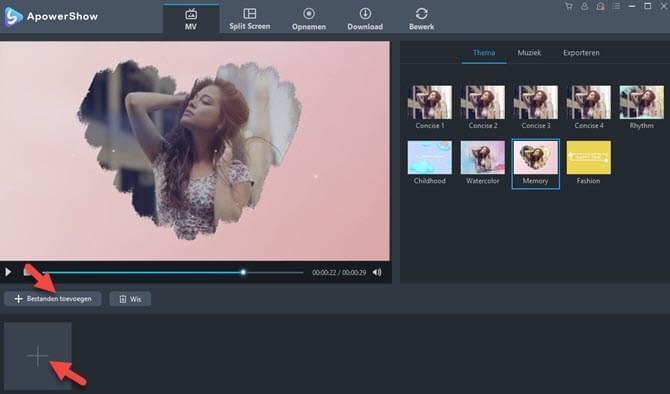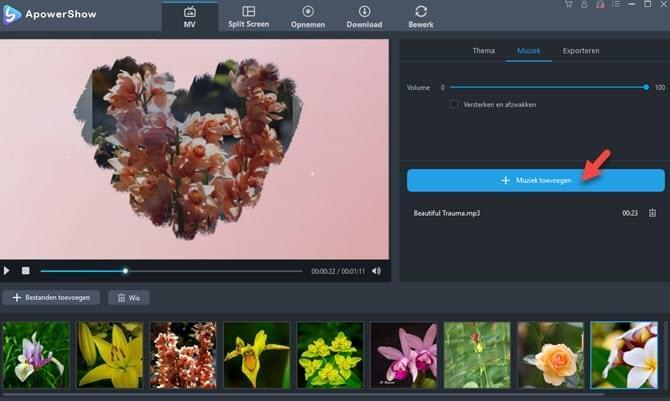Hebt u ooit gewenst om iets interessants te delen of te laten zien op een actievere manier, bijvoorbeeld foto’s van een elegant landschap, het weergeven van selfies, of met een serie foto’s van alle leeftijden om het opgroeien te tonen, etc? Ook al kunnen foto’s gelukkige tijden intuïtief tonen, kunnen ze niet de vrolijke sfeer uitdrukken van een diavoorstelling omdat de indruk die een video aan mensen geeft, toch levendiger en kleurrijker is dan een foto. Als u zich afvraagt hoe een foto video met muziek te maken, volgen hier 4 praktische methoden voor u.
4 hulpmiddelen om video te maken met foto’s en muziek video
Gebruik ApowerShow
Vergeleken met andere ingebouwde applicatie op Windows of Mac operating system of videobewerkers op het internet, kan ApowerShow wel eens de eenvoudigste tools zijn om een video met achtergrondmuziek te creëren. Als je de originele achtergrondmuziek niet leuk vindt, kan je het vervangen door een nieuw lied vanop de harde schijf van je computer. Zonder al te veel tijd te besteden aan het beheersen van de tool kan je hiermee moeiteloos beginnen met het maken van een fotoslideshow. Hier zijn de nodige stappen om dit te doen:
- Bezoek ApowerShow en lanceer het online door te klikken op de knop “Lanceer Online”. Of klik op de Downloadknop om de bureauversie te downloaden.
- Klik op de knop “Bestanden toevoegen” of sleep en plaats de bestanden in het “+”-gebied om je afbeeldingen te importeren. Selecteer het thema op het rechterpaneel en klik op de knop “Afspelen” om het effect vooraf te bekijken.
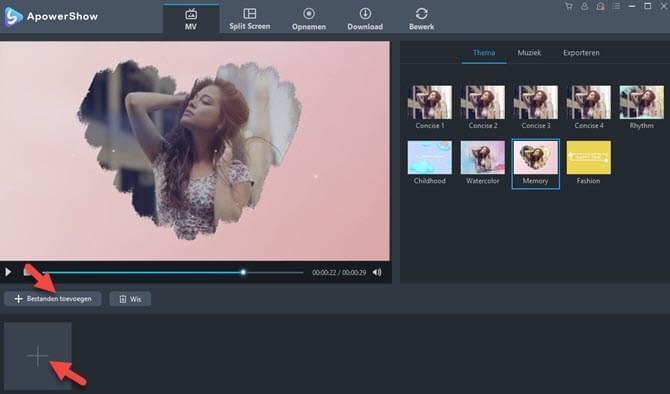
- Klik op het tweede “Muziek”-tabblad en op de knop “+ Muziek toevoegen” om het lied toe te voegen dat je als achtergrondmuziek wilt gebruiken.
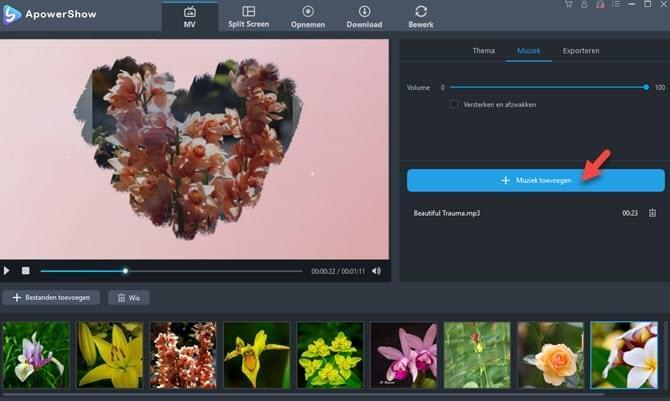
- Klik op het “Exporteren”-tabblad, selecteer de grootte als 1080P of 720P, klik dan op de knop “Exporteren” om je werk te exporteren.
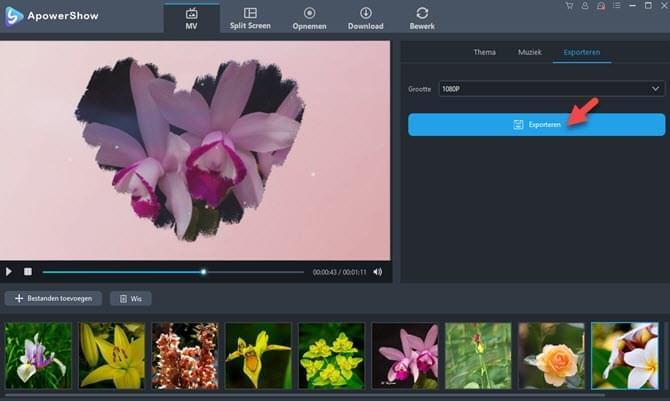
ApowerShow kan je ook helpen met het maken van fotovideo’s met gesplist scherm. Het biedt je bijna 20 soorten gesplitste schermstijlen, inclusief modi met een scherm, twee schermen, drie schermen, vier scherm en vijf schermen. Daarnaast bevat de tool veel professionele filters die je video aantrekkelijker en innovatiever maken.
Maak gebruik van de originele applicatie in Windows
Er zijn zo veel handige en nuttige ingebouwde applicaties of software op een Windows-systeem, en de beste is Movie Maker die tamelijk professioneel is voor het maken van films met foto’s. Deze software is zeer praktisch voor gebruikers om films met verschillende functies te creëren. Als u geen Movie Maker op uw computer hebt dan kunt u het downloaden van de officiële website. En dan kunt u de volgende stappen volgen om foto film met muziek te maken.
- Voeg video’s en foto’s toe: Voer de software uit, sleep uw foto’s of muziek direct naar het hoofdpaneel; of u kunt ze ook importeren door te klikken op “Video’s en foto’s toevoegen” in de linkerbovenhoek, of u kunt “Klik hier om te bladeren voor video’s en foto’s” aan de rechterkant zoeken.
- Maak een film: Nadat de foto’s volledig zijn geladen, kunt u de volgorde van deze foto’s aanpassen zodat ze op volgorde verschijnen, door de foto naar de gewenste plaats te slepen. Bewerk dan de “Animatie” en “Visuele Effecten” op de “Home” pagina. Nadat ze allemaal goed staan klikt u op “Muziek toevoegen” om achtergrondmuziek toe te voegen.
- Opslaan: Klik op de knop “Bestand” en kies “Film opslaan” – “Aanbevolen voor dit project” nadat u een voorbeeld hebt gezien van de totale diavoorstelling.
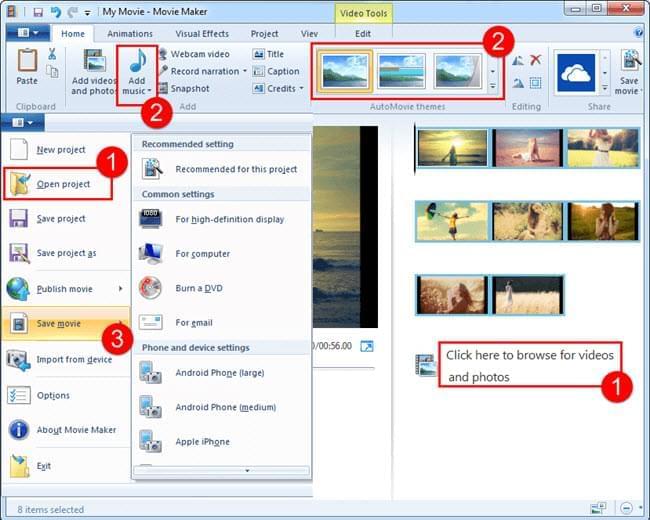
Windows movie maker is absoluut een goed hulpmiddel voor het maken van een diavoorstelling met foto’s en muziek op de PC. Toch crasht het soms als u een aantal bewerkingstaken uitvoert. U moet het project kortstondig opslaan voor het geval dat uw gedane moeite verloren gaat. Als u geen verlies wilt lijden door een crash, is het wijzer om een applicatie van derden te kiezen.
Maak gebruik van Video Converter Studio
Om de tekortkomingen van Movie Maker te compenseren, promoten vele applicaties van derden zich om de beperking van formaten te verminderen. Apowersoft Video Converter Studio is degene die zichzelf verbetert door het ondersteunen van verschillende formaten zoals png, jpg, etc. En de muziek is voor formaten ook zonder beperkingen (muziek in M4A, MP3, WMA wordt ook ondersteund om geladen te worden). Daarnaast, heeft het 64 stijlvolle overgangseffecten zoals luchtbellen, uitdeiningen, kleine diamanten, etc. en beschikt het over een duidelijkere en vriendelijkere interface om het proces eenvoudiger te maken. Raadpleeg onderstaande hoe-te-gebruiken gids. Eerst moet u het downloaden en installeren op uw computer.
- Foto’s toevoegen: Open de software en kies “Maak MV” bovenaan op de interface, klik op “Afbeeldingen toevoegen” in het midden van het paneel of u kunt er ook gewoon foto’s in slepen.
- Een film maken: Nadat de foto’s geïmporteerd zijn, klik op de foto en voeg voor elke afbeelding overgangseffecten toe onder “Transities”. Druk dan op “Muziek” > “Muziek toevoegen” om de liedjes te importeren. U kunt trouwens ook de grootte en de duur van de foto’s aanpassen en klikken op “Previewen”0 om te controleren of het geschikt is.
- Opslaan: Druk op “MV opslaan” om uw eigen foto video op te slaan op de PC.
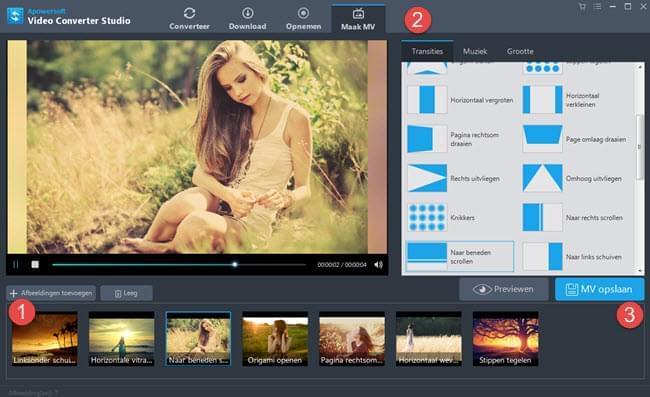
Als een nuttige bureaubladapplicatie, kan Video Converter Studio u eenvoudig helpen om video met foto’s en muziek te maken. Het standaardformaat dat de video opslaat is MP4. Als u het online wilt delen of naar uw apparaten wilt exporteren dan zult u het naar andere formaten moeten omzetten. U kunt dit hulpmiddel gebruiken om te converteren naar verschillende formaten of apparaten. In deze applicatie kunt u ook een video- editor gebruiken, waarmee het eenvoudig is om de verzadiging en de helderheid aan te passen om het mooier te maken. Naast het converteren en foto video’s beschikt het over een uitstekende online video-downloader die u toegang geeft om elke online video te downloaden zonder andere plug-ins. Bovendien is het compleet beschikbaar voor Windows 10.
Maak het met iMovie van Mac OS
Voor gebruikers van Mac OS, is iMovie een nuttige tool die helpt bij het maken van een film of een video. In samenwerking met sociale websites zoals Facebook en Twitter, geeft het gebruikers de mogelijkheid om het resultaat te delen op deze sociale netwerken als ze klaar zijn met het maken van een foto film en muziek. Ga nu naar onderstaande hoe-te-gebruiken handleiding:
- Open de software en klik op “Theater” bovenaan en klik op de knop “Nieuw” om te beginnen met het maken van een video.
- Druk op de knop “Importeren” om de afbeeldingen en de muziek te selecteren die u wilt toevoegen.
- Na het importeren van de afbeeldingen en de muziek, beweeg de muis erop totdat het “+” teken verschijnt, en klik om toe te voegen.
- De “INHOUD BIBLIOTHEEK” in de linkerbovenhoek geeft u de mogelijkheid om de instellingen van de foto video aan te passen. Als u klaar bent, klik op de knop “Delen” in de rechterbovenhoek om het te exporteren.
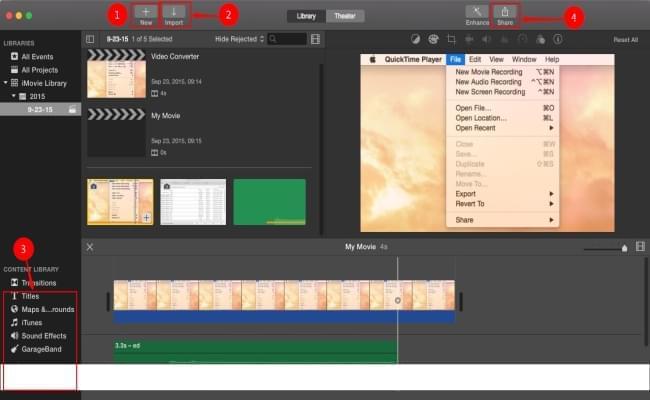
Momenteel ondersteunt iMovie alleen het uitvoeren van video’s in het MOV-formaat. Als u de video beschikbaar wilt maken voor apparaten of websites die niet compatibel zijn met het MOV-bestandsformaat, kunt u het beter converteren naar een populairder formaat, zo niet is het onmogelijk deze af te spelen op uw apparaten. Wanneer u geen Mac-gebruiker bent, is deze ook niet bruikbaar.
Samenvatting
Deze bovenstaande vier methoden zijn allemaal beschikbaar voor gebruikers om video met foto’s en muziek te maken. Verkrijg de juiste applicatie na het lezen van dit artikel. Hoewel het gebruik van ingebouwde software in de ideale staat goed is, kan een applicatie van derden u preciezer helpen. Als u Apowersoft Video Converter Studio, kunt u niet alleen een prachtige video maken maar deze ook converteren of bewerken. Dus het is zeker een betere keuze.